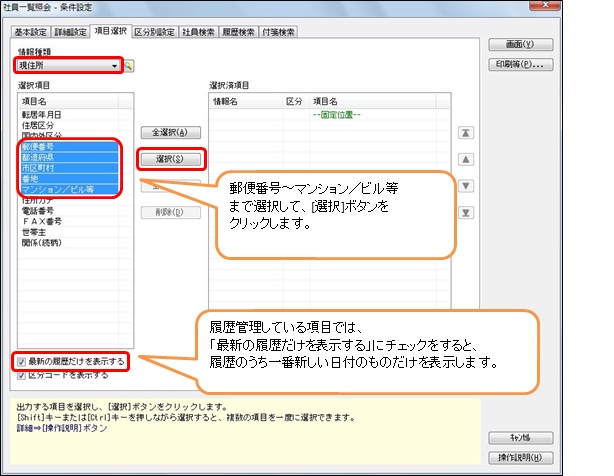- トップページ
- よくあるお問い合わせ
- よくあるお問い合わせ(FAQ)詳細
【文書番号】 20507
【更新日】 2014/06/13
【対象商品】人事奉行i8/iシリーズ
|
社員番号・氏名・住所が一覧になった資料が欲しい(奉行i8/iシリーズ) |
|---|
|
回答・対処方法
人事奉行にあらかじめ用意されている帳票を使用する場合と、出力したい項目を選択して作成する場合とで手順が分かれます。 |
|
奉行 Netサービス会員登録がお済みでない方につきましては、是非ご登録ください。 会員登録し、ログインして頂くことで所有製品に関する法改正情報・最新版のプログラム情報・発送物案内等が入手できます。 この機会に是非ご登録ください。 詳しくはこちら また、ユーザー登録をされたお客様は、ユーザー登録完了と同時に奉行 Netサービス会員ログインID・パスワードをお送りしております。 詳しくは「奉行 Netサービス会員登録完了のご案内」メールをご確認ください。 メールサンプルはこちら |
| ※オンラインサポートは、保守サービス(OMSS)をご契約いただいたお客様のみご利用いただけます。 |
| サポート問い合わせする 過去のサポート問い合わせ履歴を見る |
| 操作方法・アップグレード・製品のご購入など、各種お問い合わせ先がご確認いただけます。 | 各種お問い合わせ先一覧 |